A25. CSS 常用属性 兼容性
🌟 5.1. 元素显示属性 display
为什么导航栏的选项能横着排列?还记得我们用
<div>和<span>时的困惑吗?通过display属性,我们可以让元素“变身”!
5.1.1. 改变元素渲染特性
display 的属性值可以有:
none隐藏元素,不显示,且不占位。inline行内元素,不支持宽高设定,遵循行内布局(默认不换行)。block块级元素,支持宽高设定,遵循块级布局(默认独占一行)。inline-block行内块级元素,支持宽高设定,遵循行内布局(默认独占一行)。
总结为下表:
display | 默认独占一行 | 宽高设定 |
|---|---|---|
inline | ❌ | ❌ |
inline-block | ❌ | ✔️ |
block | ✔️ | ✔️ |
示例效果如下:
.menu-item {
display: inline-block; /* 把块级元素显示为行内块 */
width: 80px;
}<div>
<div class="menu-item">首页</div>
<div class="menu-item">关于</div>
<div class="menu-item">联系我们</div>
</div>5.1.2. 隐藏元素
display: none; 将元素完全隐藏,不保留元素在布局流中的位置;而 visibility: hidden; 则保留。
将下列两种 CSS 分别尝试,查看效果:
/* 1. 不占位隐藏(更常用) */
.hidden {
display: none;
}
/* 2. 占位隐藏 */
.hidden {
visibility: hidden;
}<div>
<div class="hidden">加入 CSS 以隐藏此元素</div>
<div>这是一段文本。</div>
</div>TIP
行内元素(如 <span>)直接设置 width/height 属性无效,需先改为 inline-block。
🌟 5.2. 文本对齐属性 text-align
如果所有的网页文本都默认左对齐的话,未免有些过于单调。别担心,
text-align祝你一臂之力!
属性值:
left左对齐(默认设置);center居中对齐(若特别设置该属性,一般都是居中对齐);right右对齐。
.container {
width: 200px;
background-color: green;
text-align: center; /* 容器内文本居中 */
/* margin: 0 auto; */ /* 容器本身居中 */
}<div class="container">
<div>这是一段内部文本。</div>
</div>WARNING
在行内元素上直接使用 text-align 无效,必须作用于其父级块元素。
⭐ 5.3. 字体家族属性 font-family
为什么我在自己电脑显示好看的字体,在别人电脑就变丑了?系统字体差异怎么办?
代码示例:
div {
font-size: 2rem;
font-family: Georgia, "楷体", sans-serif; /* 尝试上网搜索常见字体名,进行修改。 */
}<div>中文 / Chinese</div>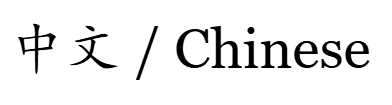
如图所示,设置 font-family 后中英文字体可以不同。
语法:
- 可以设置多个字体作为回退方案。如果没有第一个字体(或者字体不支持对应文本,如英文字体不支持中文)就用第二个,第二个没有就用第三个……(比 Word 只能设置一个字体贴心多了)。
- 多个字体间用英文逗号分隔,从前到后优先级逐级递减。
- 最后必须指定通用字体族(
serif/sans-serif等),以保证每个电脑都可以正常渲染界面。 - 含空格的字体名需要加引号,含中文的字体也建议加引号。
WARNING
不设置通用字体族会导致某些系统无匹配字体时使用默认字体。
🌟 5.4. 溢出处理属性 overflow
当文字太多撑破容器怎么办?图片太大破坏布局怎么办?
overflow属性就像给容器装了个“安全阀”!
子属性:
overflow-x水平溢出overflow-y垂直溢出
若统一设置 overflow 属性,则会同时处理两个方向的情况。
属性值:
visible(默认,溢出部分照常显示)hidden(常用,溢出部分全部隐藏)scroll(强制出现滚动条,较少用)auto(常用,当未溢出时不出现滚动条,溢出时对应方向出现滚动条)
尝试修改下面的 overflow 属性值:
.article {
width: 200px;
height: 100px;
overflow: auto; /* 自动出现滚动条 */
}
p {
font-size: 3rem;
}<div class="article">
<p>Long long long long long text</p>
</div>WARNING
该属性常与固定宽高配合使用,以阻止内部元素“撑大”容器的默认行为。忘记设置容器尺寸时,overflow 可能不生效。
⭐ 5.5. 圆角边框属性 border-radius
"如何让头像变圆形?如何做圆角按钮?" 这个属性能让你告别直角审美疲劳!
border-radius 一般只使用单值,表示四角圆角的半径。值既可以是 <percentage>,也可以是 <length>。可以想到,如果元素为正方形,圆角半径为 50% 的宽/高,那么整个元素就变成了圆形。
.circle {
width: 32px;
height: 32px;
text-align: center;
background-color: khaki;
border-radius: 50%; /* 圆形 */
}
.button {
width: 8rem;
text-align: center;
border-radius: 8px 4px; /* 左上右下8px,右上左下4px,不太常见 */
background-color: violet;
}
/* 高级用法,不常见 */
.fancy-shape {
width: 150px;
height: 150px;
text-align: center;
border-radius: 10px 20px 30px 40px / 50px 60px 70px 80px;
background-color: green;
}<div>
<div class="circle">圆形</div>
<div class="button">高级圆角按钮</div>
<div class="fancy-shape">高级圆角形状</div>
</div>5.6. CSS 兼容性问题及查询方法
"为什么我的样式在 Chrome 正常,到其他浏览器就乱套了?" 浏览器兼容性是一个棘手的历史遗留问题,在产品发布时需要谨慎对待。
这个方法兼容性好不好?Can I Use it?
—— 使用 https://caniuse.com 查询属性支持情况。
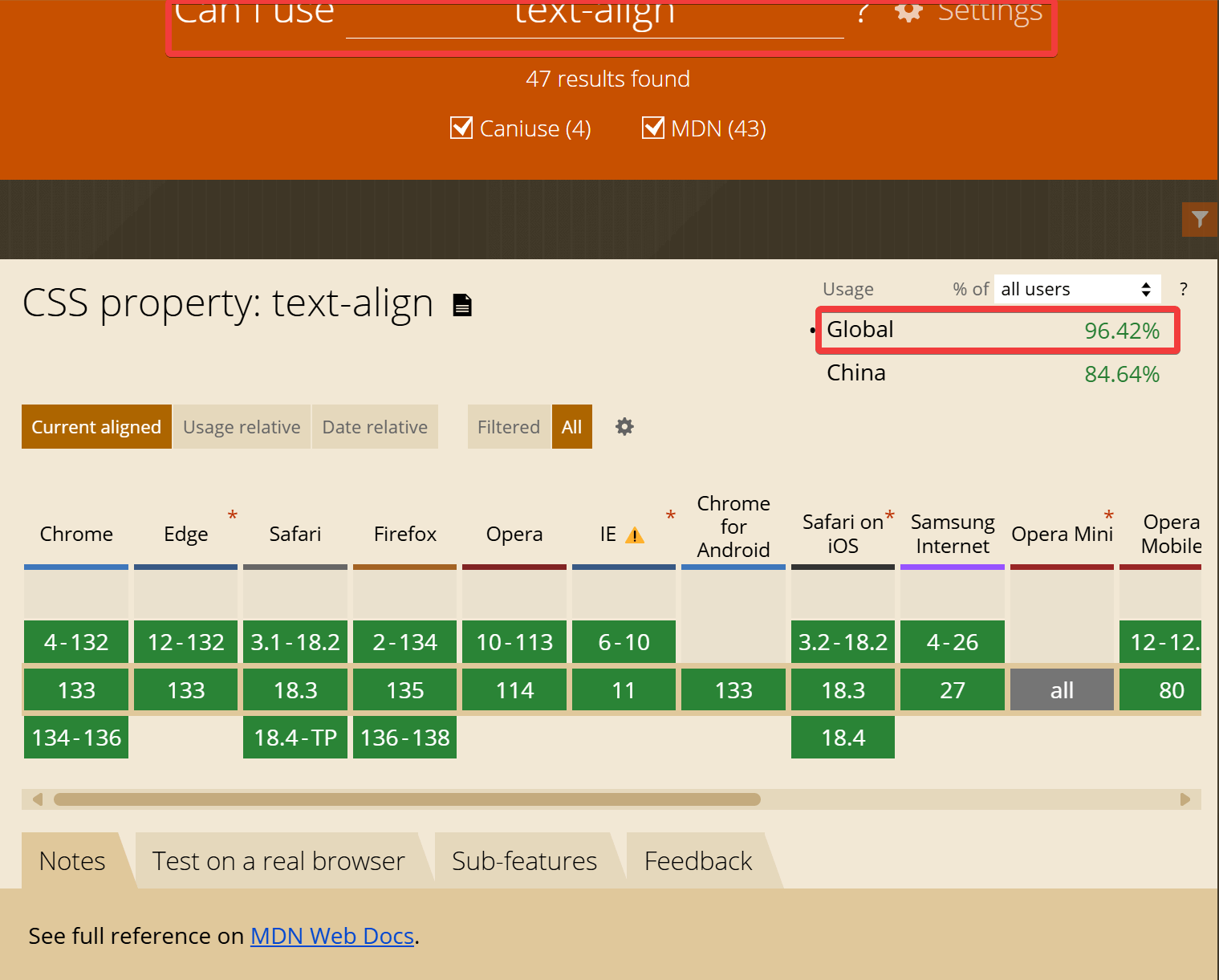
一般来说,如果没有特别高的要求,对应的属性兼容度(右上角的数字)达到 90% 以上即可。
尝试在 Can I Use 搜索框中输入 overflow: hidden 试试看吧!
INFO
由于众多国内浏览器(如百度、QQ 浏览器等)兼容状况未知,但兼容大部分属性,所以实际的兼容率应该更高。
知识回顾
display控制元素显示类型:none不显示block/inline-block/inline
text-align作用于文本容器内部left/center/right,居中元素本身需用margin: 0 auto;font-family需要设置回退字体和通用字体族。字体间用逗号隔开,字体有空格时外层要添加引号overflow处理内容溢出,常配合固定尺寸使用hidden隐藏溢出scroll强制显示滚动条auto根据内容智能显示滚动条visible默认显示
border-radius可用百分比创建圆形- 使用 Can I Use 查询兼容性
课后练习
(单选)想让
<span>元素设置宽度生效,需要:- A. 直接写
width - B. 添加
display: inline-block; - C. 添加
overflow: hidden;
- A. 直接写
(填空)实现块级元素本身水平居中的代码是:_____
纠错:
css/* 期望:段落右对齐 */ p { align: right; }(单选)font-family正确写法是:
- A.
font-family: "楷体"; - B.
font-family: "Microsoft YaHei" serif; - C.
font-family: "华文行楷", SimSun; - D.
font-family: Arial, sans-serif;
- A.
参考答案
Bmargin: 0 auto;(备注:0 是可以改成其他长度的,此处只是用作占位)text-align: right;D(AC没有设置通用字体族;B没有加逗号)